在word要咋插入虚线
本文章演示机型:联想小新air14 , 适用系统:Windows10 , 软件版本:Word 2020;
打开【Word文档】 , 找到要插入虚线的位置 , 点击菜单栏中的【插入】选项卡 , 选择子菜单栏中的【形状】功能项 , 选中线条中的直线 , 在空白处用鼠标勾画出 , 接着在绘画工具菜单下方找到【轮廓】;
在下拉菜单栏中单击【虚线线型】 , 再在弹出的窗口中 , 根据个人需要选择虚线类型 , 即可在Word文档中插入虚线 , 再点击【轮廓】 , 选择不同主题颜色可进行线条颜色的修改;
本文章就到这里 , 感谢阅读 。
word文档怎么用框框圈起来按照如下步骤即可在在word 文档中添加虚线框:
1、首先打开Word文档 , 随机输入一行字 , 选中这行字 。
2、然后在开始选项卡下选择边框 , 点击下拉按钮 。
3、在下拉菜单中点击边框和底纹 。
【在word要咋插入虚线,word文档怎么用框框圈起来】4、弹出一个对话框 , 点击边框 , 选择一个虚线样式 , 点击确定 。
5、即可看到这行字周围已经添加了一个虚线框了 。
word文档中怎么在文字下面加横线1、以Word2010版本为例 , 首先选中要插入横虚线的文字 , 然后点击页面上方的“下划线”图标;
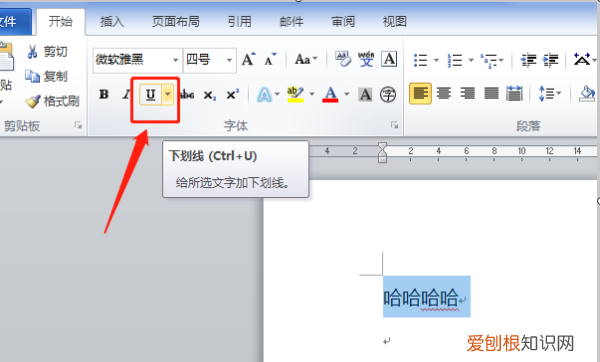
文章插图
2、在下划线图标的弹出框里选择你想要的横虚线类型则可 , 右边的文字可预览效果 , 如果这里没有想要的横虚线类型 , 可以点击下面的“其他下划线”;
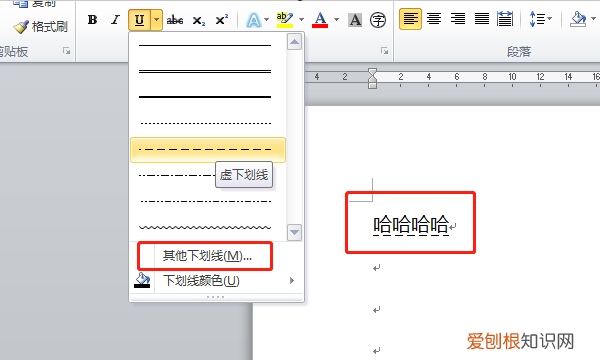
文章插图
3、在弹出框里 , 点击下划线线型 , 则可选择横虚线的类型 , 选择完成后点击下面的确定按钮;
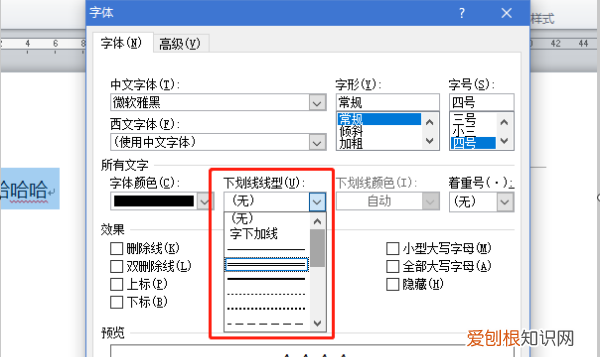
文章插图
4、就可以成功的在文字下面插入想要的横虚线了 。
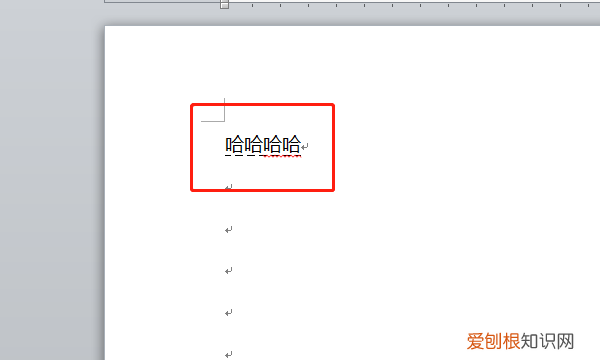
文章插图
word虚线怎么画出来word文档中一般是用来输入文字的 , 有时候需要加一些图形或者线条 , 那么word画图虚线怎么画 , 下面介绍下方法 。
1、首先打开一个需要画虚线的word文档 , 选择菜单栏“插入--形状”中的直线形状 。
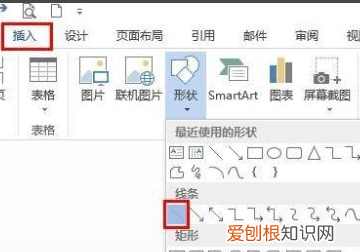
文章插图
2、按住shift键 , 同时按住鼠标左键 , 在word文档中拖出一条直线 。
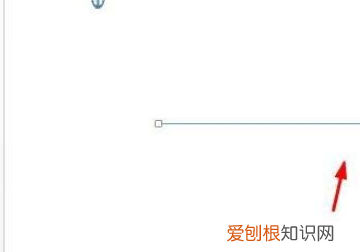
文章插图
3、选中直线 , 切换至“格式”菜单中 , 在预设样式中 , 选择黑色 。
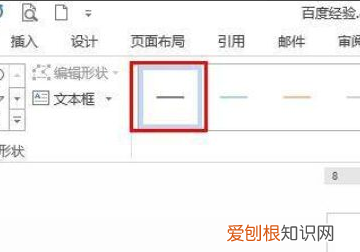
文章插图
4、选中直线 , 单击鼠标右键 , 选择“设置形状格式”选项 。在右侧弹出的“设置形状格式”面板中 , 短划线类型选择虚线 。
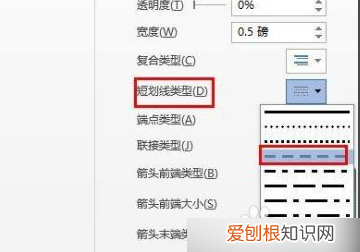
文章插图
5、这时可以看到 , 如下图所示 , word文档中的虚线就画好了 。
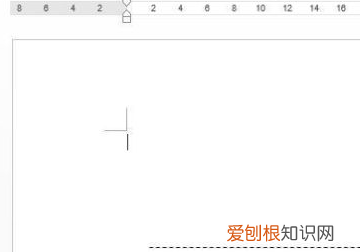
文章插图
word怎么出现虚线本视频演示机型:联想小新Air14(2021酷睿版) , 适用系统:Windows10 , 软件版本:Word2021;
推荐阅读
- 香瓜的热量是多少,一斤香瓜等于多少糖
- 钟表可以回到起点却已不是昨天是什么意思
- 高校专项属于什么批次
- cdr中画弧线应该进行怎样操作
- 在蚂蚁森林咋浇水,蚂蚁森林在哪里浇水施肥
- 苹果手机要咋得才可以改地区
- 怎么卸载百度网盘,电脑怎么删除百度网盘下载的文件
- 新鲜椰子水糖分高吗,椰子水可以代替自来水做日常饮用水
- 在苹果手机要咋看照片大小,iPhone怎么看一张照片的大小


